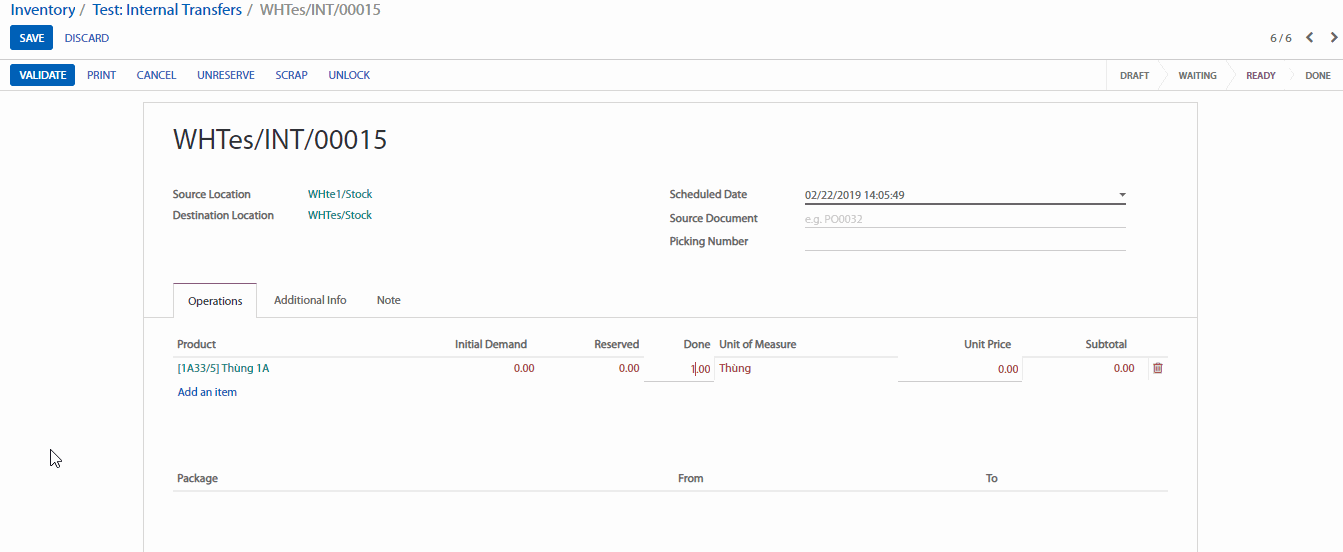Tài liệu hướng dẫn / Hướng dẫn phân hệ kho / THỰC HIỆN LUÂN CHUYỂN GIỮA CÁC KHO
THỰC HIỆN LUÂN CHUYỂN GIỮA CÁC KHO
Nếu bạn có nhiều kho khác nhau thì có thể cần phải dịch chuyển hàng hóa từ kho này sang kho khác. Chuyện này sẽ trở nên dễ dàng nhờ vào ứng dụng kho trong Phần mềm.
Cấu hình
Đầu tiên, bạn cần chọn tùy chọn đa địa điểm. Đến ứng dụng Inventory (Tồn kho), Configuration (Cấu hình) > Settings (Thiết lập) tìm đến mục Warehouse (Kho hàng) và chọn Storage Locations (Các địa điểm kho). Đừng quên SAVE (LƯU) các thay đổi của bạn.
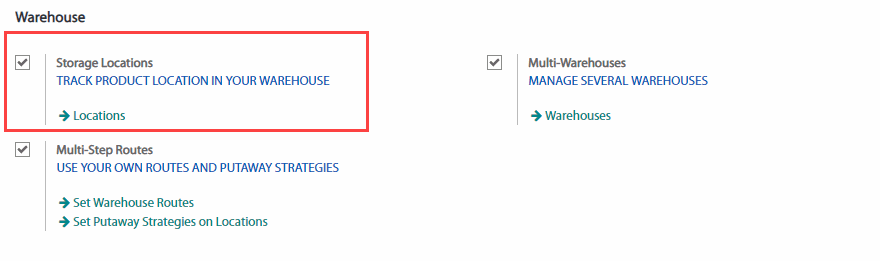
Thủ thuật
Tùy chọn này sẽ được chọn nếu bạn muốn quản lý nhiều địa điểm và quy tắc khác nhau trong kho.
Tạo 1 kho mới
Bước kế tiếp là tạo ra nhà kho mới. Trong ứng dụng Kho, nhấp vào Configuration (Cấu hình) > Warehouse Management (Quản lý kho) > Warehouses (Kho hàng). Hiện tại bạn có thể tạo ra Kho bằng cách nhấp vào Create (Tạo).
Điền vào Warehouse Name (Tên kho hàng) và Short Name (Tên viết tắt). Tên ngắn bao gồm tối đa 5 ký tự.
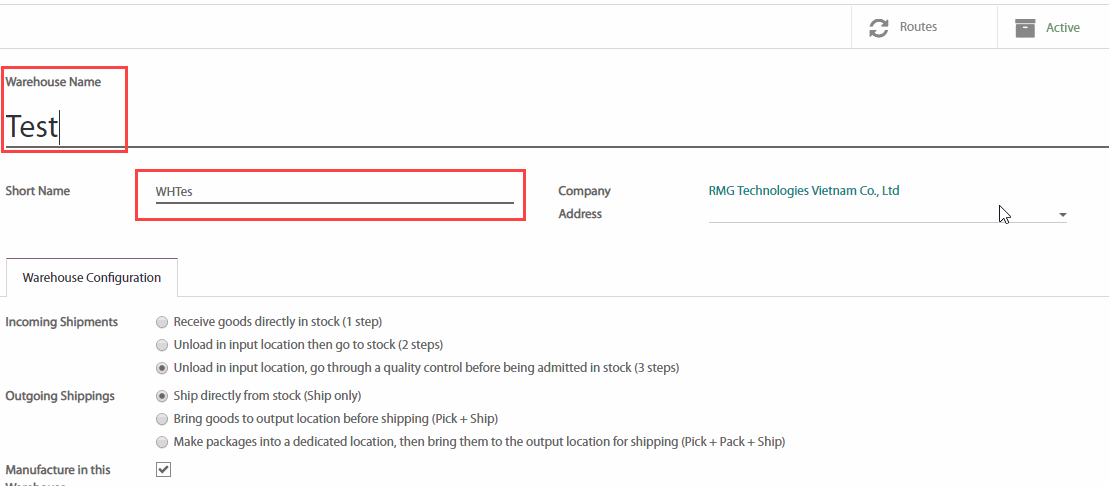
Thủ thuật
Lưu ý rằng Short Name (Tên viết tắt) rất quan trọng vì nó sẽ xuất hiện trong đơn chuyển hàng và các chứng từ kho khác. Việc sử dụng những cái tên dễ hiểu cũng là một cách xử lý thông minh (Ví dụ: WH/[ký tự đầu của địa điểm]
Nếu bạn trở lại bảng điều khiển, các hoạt động mới sẽ tự động được tạo ra cho kho của bạn

Tạo tồn kho mới
Nếu bạn tạo 1 kho mới thì có lẽ trong kho của bạn đã có sẵn mức tồn kho thực tế. Trong trường hợp này thì bạn nên tạo 1 tồn kho trong Phần mềm nếu không thì có thể bỏ qua bước này.
Đến ứng dụng Kho, Operations (Hoạt động) > Inventory Adjustment (Điều chỉnh tồn kho). Sau đó bạn có thể tạo ra 1 kho mới bằng cách nhấp vào Create (Tạo). Điền vào Inventory Reference (Tham chiếu kiểm kê), Date (Ngày) và phải đảm bảo rằng chọn đúng nhà kho và địa điểm,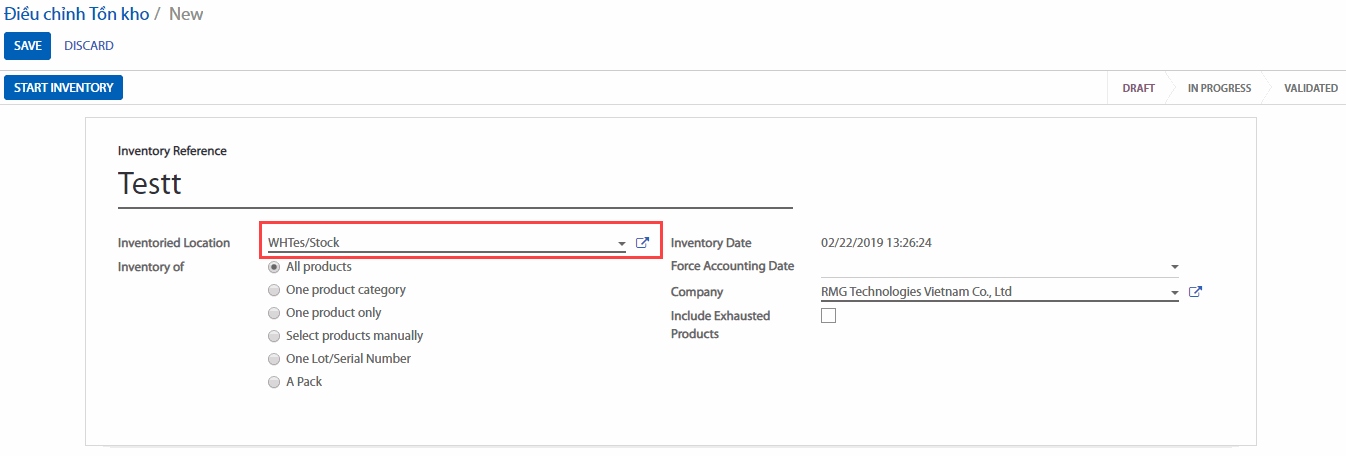
Kế tiếp, nhấp vào Start Inventory (Bắt đầu kiểm kê) . Một cửa sổ mới sẽ xuất hiện, tại đây bạn có thể nhập các sản phẩm sẵn có. Chọn thêm 1 mặt hàng và chỉ ra Real Quantity (Số lượng thực) có sẵn trong kho. Số lượng theo lý thuyết không thể thay đổi được vì nó đại diện cho số lượng đã được tính toán từ đơn mua hàng và bán hàng.
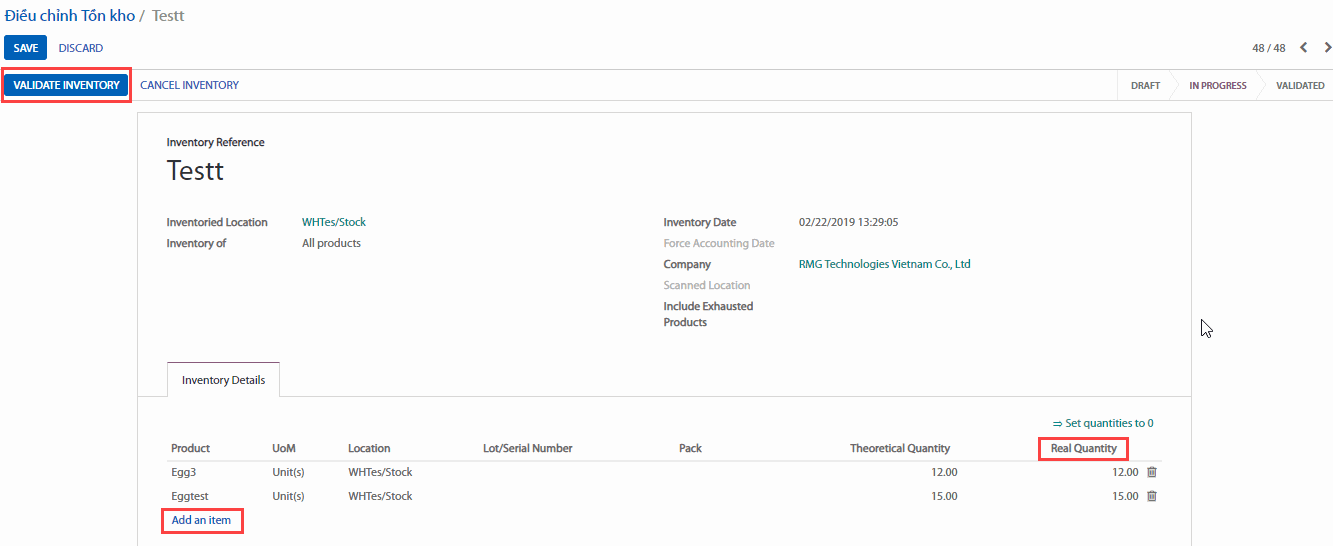
Đừng quên rà soát tồn kho khi bạn đã sắp xếp lại danh mục sản phẩm.
Tạo luân chuyển nội bộ
Bước cuối cùng là tạo luân chuyển nội bộ. Nếu bạn muốn luân chuyển 2 đơn vị sản phẩm từ kho đầu tiên sang một kho khác ở Brussels, thao tác như sau:
Từ bảng điều khiển, chọn 1 luân chuyển của 1 trong hai kho. Để làm điều này, nhấp chọn More > Immediate Transfer (Dịch chuyển ngay).

Một cửa sổ mới sẽ xuất hiện, tại đây bạn sẽ có thể chọn khu vực địa điểm nguồn (trong trường hợp này là “nhà kho cũ”) và khu vực địa điểm nhận (trong trường hơp này, kho mới của bạn sẽ nằm tại Brussels.)
Thêm sản phẩm mà bạn muốn luân chuyển bằng cách nhấp vào Add an Item (Thêm một hạng mục) và đừng quên Validate (Xác nhận) hoặc Mark as TODO khi bạn đã thực hiện xong.
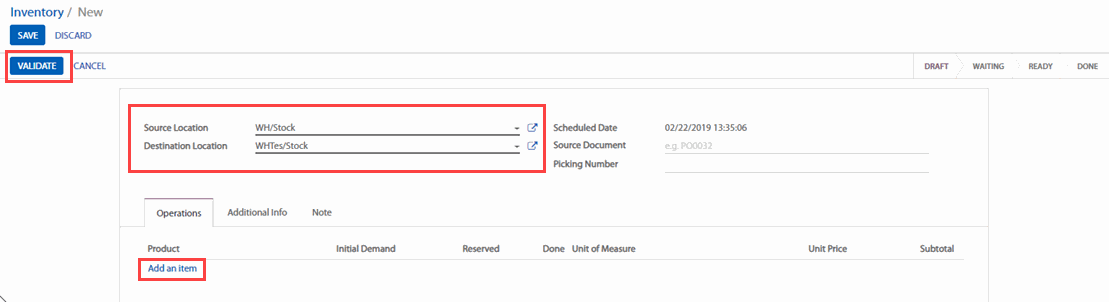
Nếu bạn chọn Validate (Xác nhận) thì Phần mềm sẽ xử lý luân chuyển tất cả các số lượng.
Nếu chọn Validate (Xác nhận) thì Phần mềm sẽ để đánh dấu trạng thái luân chuyển là Waiting Availability. Nhấp vào để lưu trữ số lượng sản phẩm trong kho nguồn của bạn.
Bạn cũng có thể luân chuyển thủ công mỗi sản phẩm
-
1. Thông qua bảng điều khiển, chọn đơn luân chuyển trong địa điểm nguồn
-
-
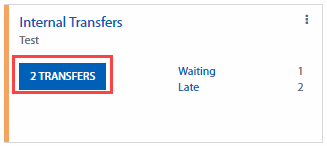
-
2. Chọn đúng đơn luân chuyển.
-
-

-
3. Nhấp chọn Done, nhập thủ công số lượng sản phẩm bạn muốn xử lý.
-
-